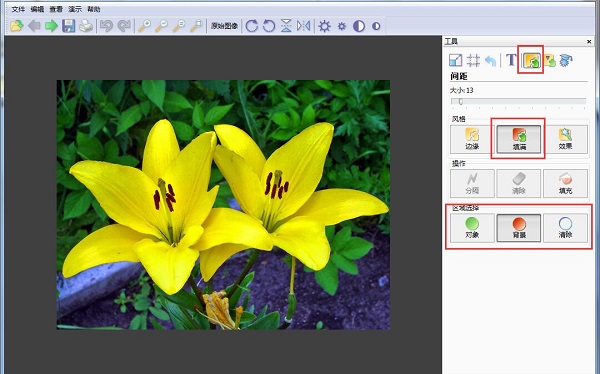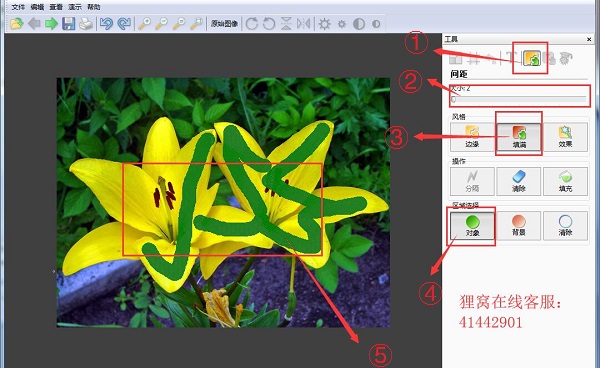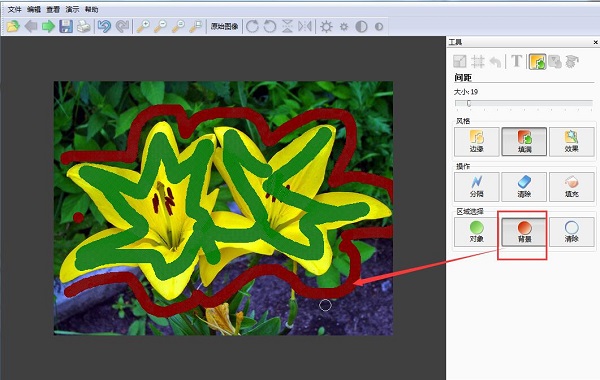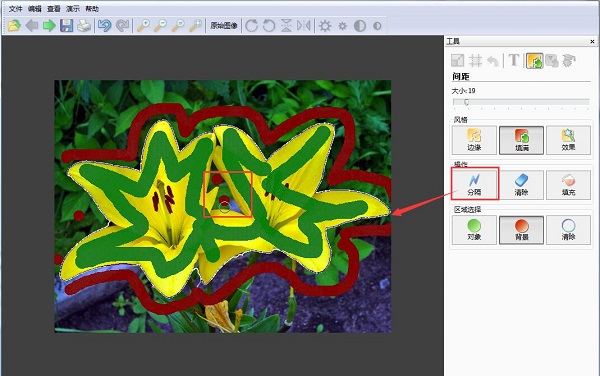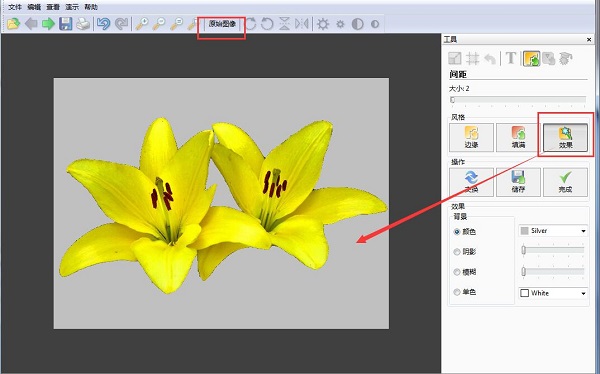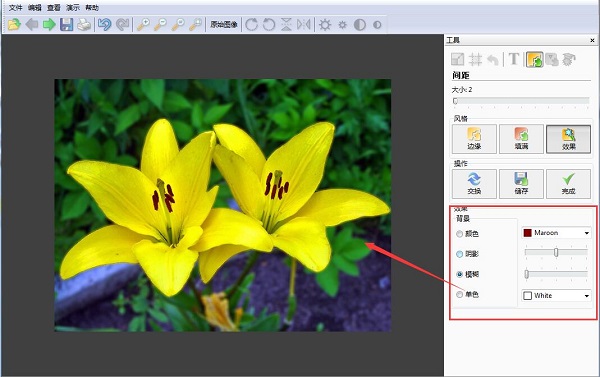抠图软件,如何将图片中我们需要的部分抠下来,给图片换背景
2018-08-10 Anne 快速找教程方案 反馈需求 狸窝宝典
『狸窝是帮助用户解决问题 提供教程解决方案 在这个过程中有使用我们自己开发的软件 也有网上找的工具 只要帮助用户解决问题就好!』
抠图的方法跟工具有很多种,那么有没有快速又简单的抠图工具呢?对有的人来说抠图是很枯燥无味的,而有时候我们工作或者生活中也会有要用到抠图的时候。很多人对于抠图都是望而怯步的,但是不要怕,只要你拿出耐心,操作要细心,你就一定会成功。抠图讲究的是要细心,因为如果一不小心我们就会抠错抠坏。不过,小编今天要讲的工具,在抠图这方面可是很简单的哦,只需要几个步骤就能完美的抠出你想要的部分,像小编这么粗心的,都可以抠得特别有成就感呢。好啦,废话不多说,下面来看看小编是如何操作的吧!
此教程所用到的软件下载地址:http://www.leawo.cn/ND_upload.php?do=info&id=5864
老规矩啦,通过上方链接下载我们需要的软件。此款软件是免安装的,直接双击即可打开。打开软件之后,可以看到这款软件的界面简单,功能明确。我们可以直接将照片拖拽进来,也可以通过左上角的“打开”按钮,将图片置入。
将图片置入之后,我们看到右边的工具栏,有“调整尺寸”,“剪裁”,“旋转”,“文本”,“间距”等功能,这里我们要进行的抠图操作主要是要利用到“间距”这一个功能,至于其他的功能都比较简单,理友们可以自行尝试一下哦。
首先,我们点击“间距”,然后可以看到下边有个滑动条,此滑动条是用来调整画笔大小的。这里有三种风格,我们选择的是“填满”,因为我们还没有选择抠图的区域,所以操作就先不选择。下边的区域选择我们选择绿色的“对象”,顾名思义,就是我们要抠出来的对象。
工具栏选择完成之后,我们就可以在图像上面操作了,我们先把要扣出来的“对象”,选择出来,如图所示。然后我们在右边的“区域选择”,选中“背景”,然后在我们要抠的对象旁边绕一圈,当然啦,不用很明确的绕一圈,大概就行,如小编下图所示。
当上面的步骤操作完成之后,我们现在可以在右边的“操作”那一栏,选择“分割”,点击之后可以看到,在花朵的边缘已经有分割线了。但是还有一些细小的瑕疵,我们可以通过滚轮缩小画笔大小,来慢慢的将边缘点击一下,像小编那样子,比如在中间那里点两个点。
当然,如果只是单纯的进行上面的操作,我们也许很难看出来我们抠得如何,我们可以点击风格下面的“效果”来查看效果。小编就已经很完美的扣除了这两朵黄花啦。我们看到,上方工具栏有一个“原始图像”的按钮,点击图像可以看到抠图之前的效果,我们可以拿来对比一下。
到这里,我们的小黄花已经成功抠出了,我们看到右边最下面的“效果”一栏,可以选择更换背景颜色,我们可以将图片改为纯色的背景,也可以选择“阴影”,“模糊”,“单色”等效果。这里小编只是示例一下,选择了“模糊”背景的效果,理友们可以根据自己的需求来进行操作哦。
我们的抠图操作已经顺利完成啦,只需要简单的几个步骤,我们就可以完美的抠出来我们需要的东西,是不是很简单呢?像我这么粗心大意的小编,都可以抠得这么好了,说明操作是十分简单了。以前小编喜欢用PS抠图,但总是抠得很烦,现在用了这个软件,妈妈再也不用担心我不会抠图啦。聪明的理友们,赶紧来亲自动手试试吧!
笑话段子:
给幼儿园的儿子买了一本小小的字典,准备教他怎么用。
儿子很喜欢字典,走到哪带到哪,我问他:儿子,你大字不认识几个,怎么随身带着字典啊?
儿子说:看以后幼儿园谁敢欺负我?谁欺负我,我拍死他!
相关文章:
腾讯视频qlv格式转换成mp4格式
http://www.leawo.cn/space-5211508-do-thread-id-75594.html
修改GIF动画的文字
http://www.leawo.cn/space-5211508-do-thread-id-75528.html
把相片制作成视频,制作电子相册软件
http://www.leawo.cn/space-5211508-do-thread-id-75663.html
雨滴滤镜效果制作
http://www.leawo.cn/space-4990889-do-thread-id-75119.html
资源推荐: 视频声音调节大小 制作微信聊天记录截图 视频尺寸剪切成手机竖屏满屏无黑边 视频制作望远镜画面效果 PPT转视频格式 ass字幕制作 qlv格式转mp4格式 优酷视频kux格式转mp4格式 视频添加从右上角向左下角移动的图片水印 (领导说了,分享本文一次小编工资涨0.5元) 为了感谢你帮小编分享,推荐你一个学习小视频制作的方法 >> 录好的视频怎样加字幕 优质教程方案 |